UG NX中使用移动对象功能调整对象位置的方法教程
时间:2023-08-08 16:02:53作者:极光下载站人气:521
UG NX是一款非常好用的专业办公软件,很多小伙伴都在使用。在UG
NX中如果我们希望借助“移动对象”功能适当移动实体模型的位置,小伙伴们知道具体该如何进行操作吗,其实操作方法是非常简单的,只需要进行几个非常简单的操作步骤就可以了,小伙伴们可以打开自己的软件后跟着下面的图文步骤一起动手操作起来。如果小伙伴们还没有UG
NX这款软件,可以在本教程末尾处进行下载和安装,方便后续需要的时候可以快速打开进行使用。接下来,小编就来和小伙伴们分享具体的操作步骤了,有需要或者是有兴趣了解的小伙伴们快来和小编一起往下看看吧!
操作步骤
第一步:双击打开UG NX,在首页左上方点击“文件”——“实用工具”——“用户默认界面”——“基本环境”——“用户界面”——“布局”——“仅经典工具条”——“应用”,切换到经典视图后,可以在首页新建或者打开文件;
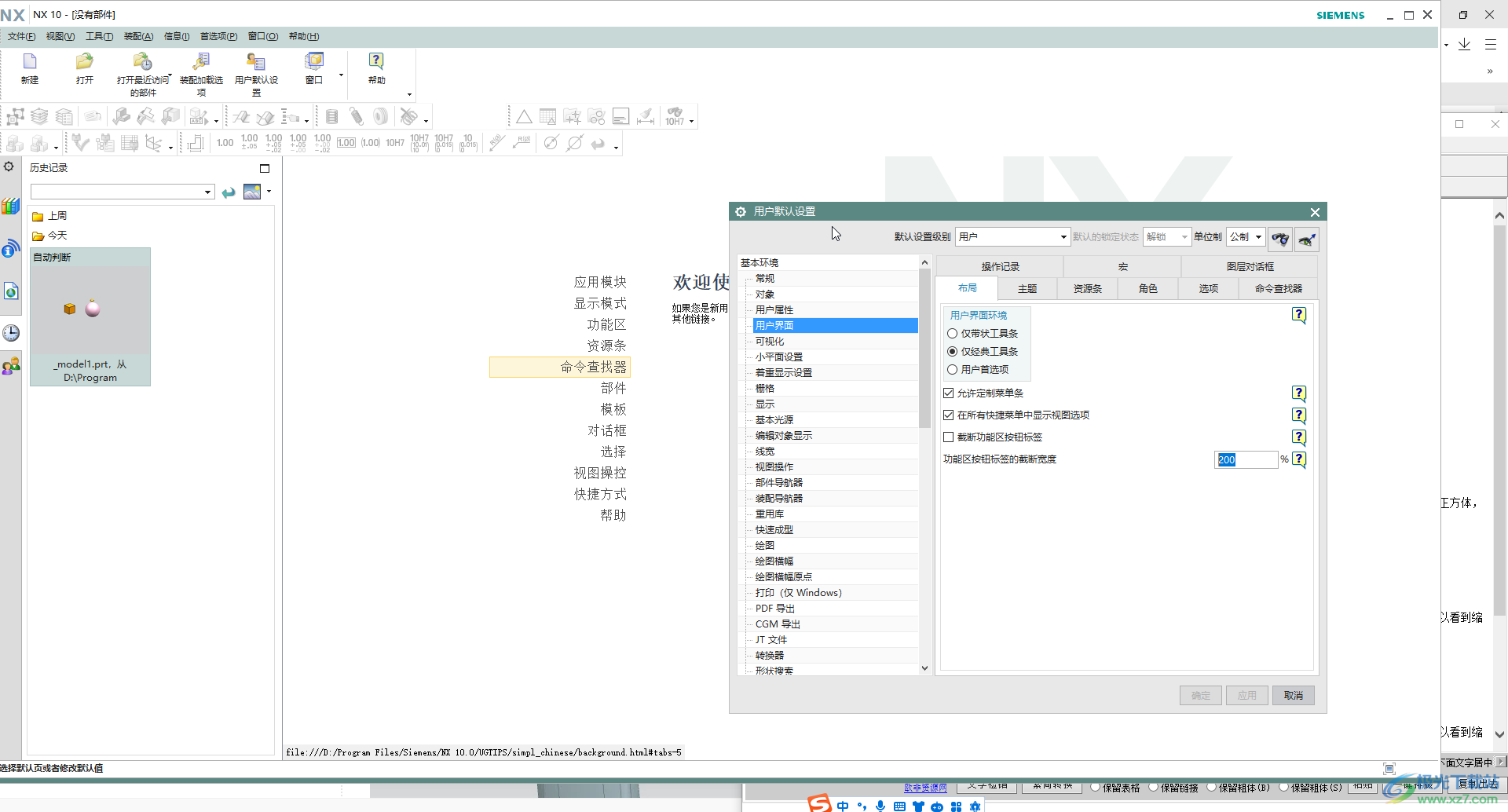
第二步:进入编辑界面后,在界面左侧点击切换到如图所示的栏,然后点击“插入”,可以在子选项中自由插入实体;
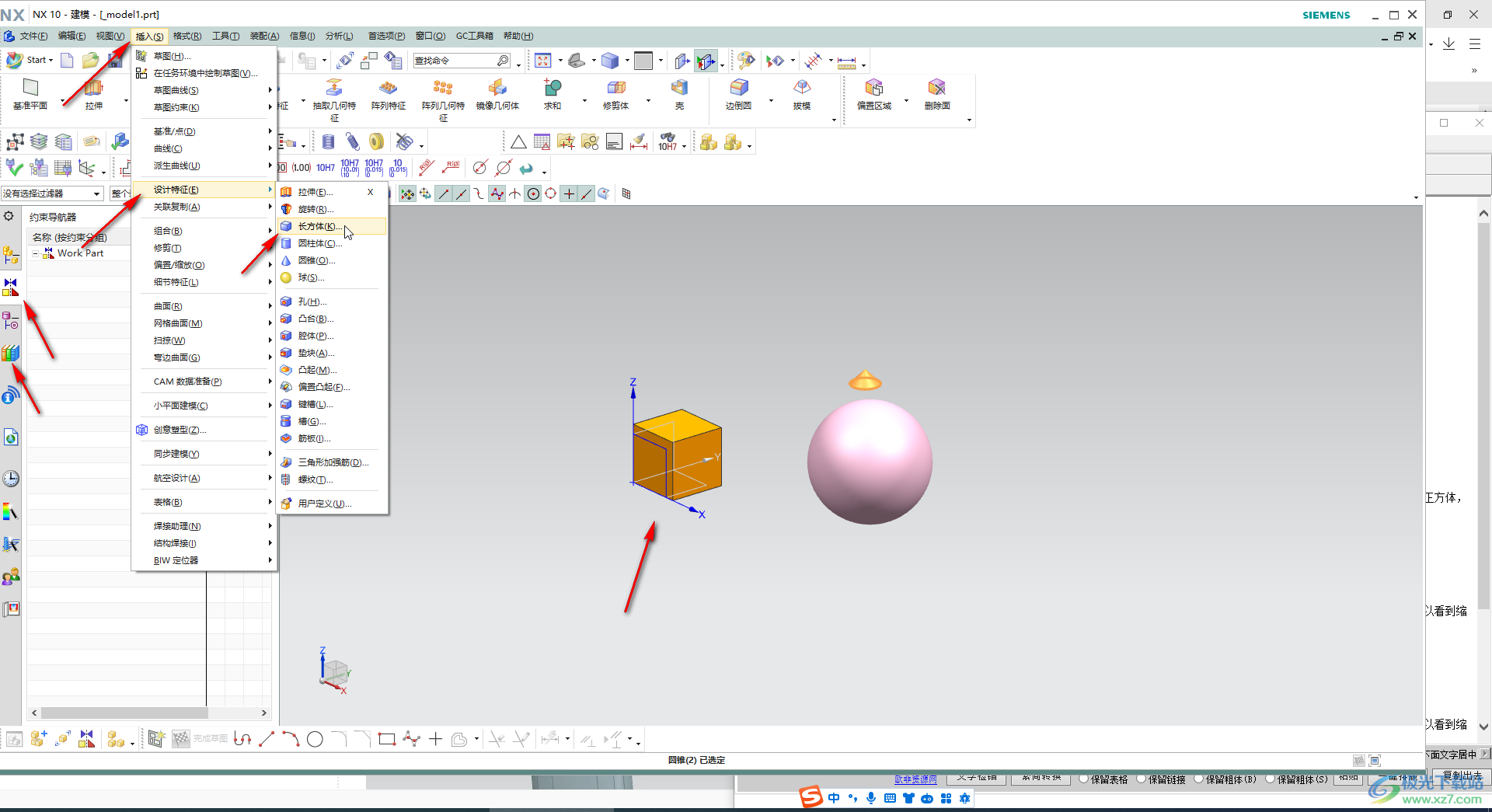
第三步:接着按Ctrl+T键,或者在“编辑”选项卡中点击“移动对象”;
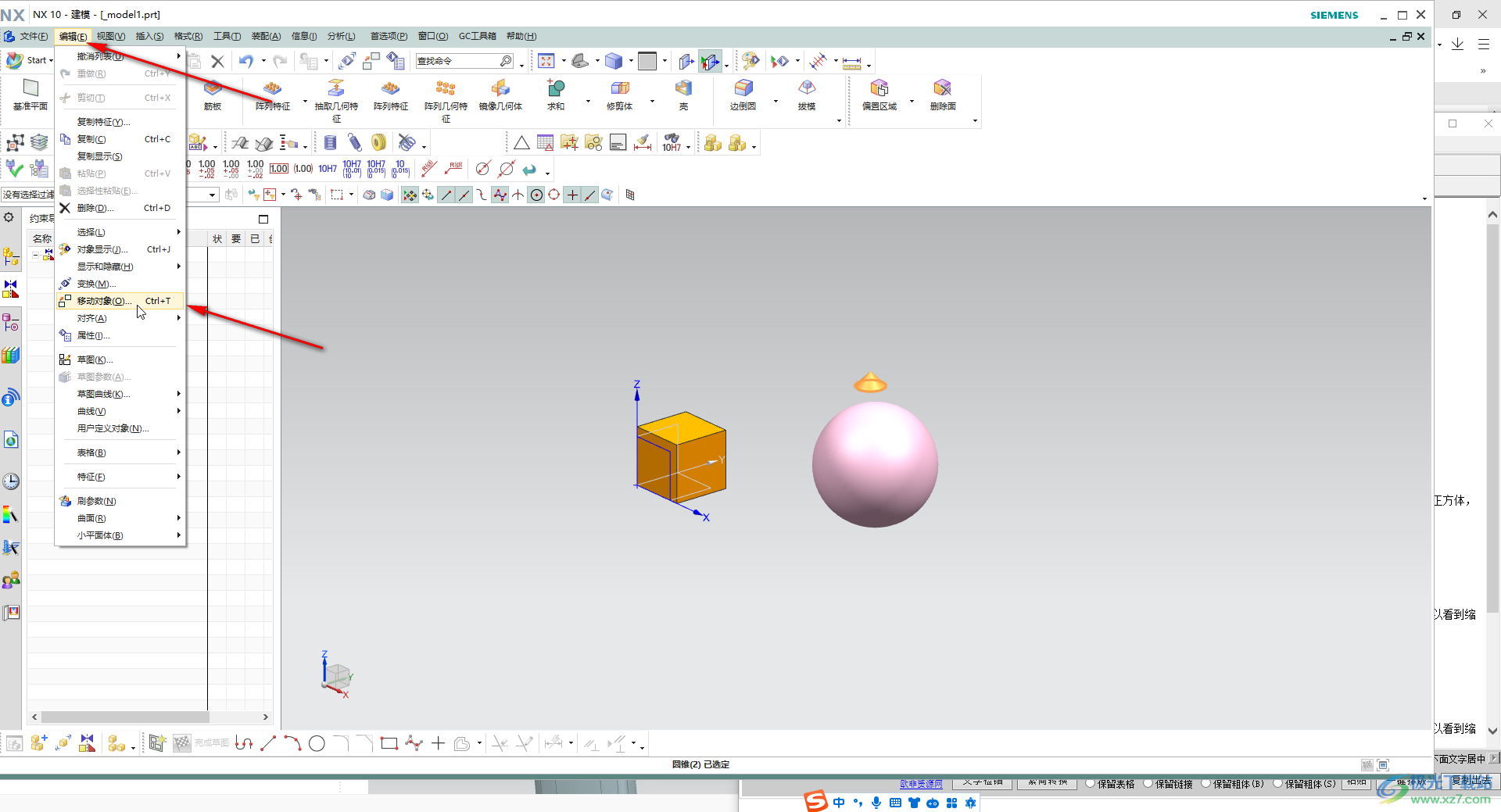
第四步:在打开的窗口中点击一下“选择对象”,然后点击需要移动的实体,接着可以点击下拉箭头选择移动的类型,比如我们这里选择“动态”,然后可以将鼠标悬停到实体上,出现四向箭头后可以自由平移,也可以拖动实体沿着坐标轴方向移动,喜爱福可以选择移动或复制,复制的数量等,然后点击“应用”;
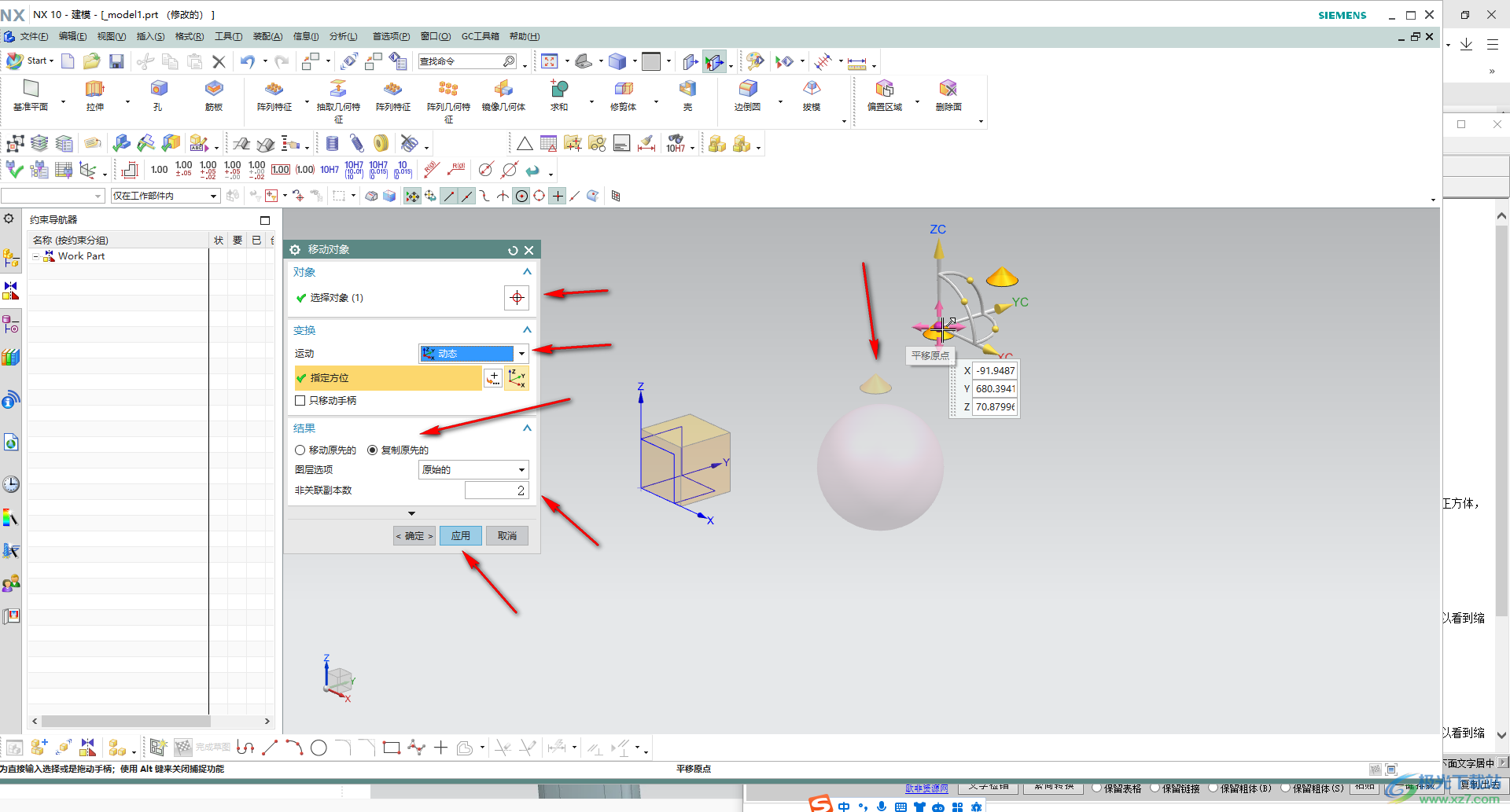
第五步:就可以得到移动的最终效果了。
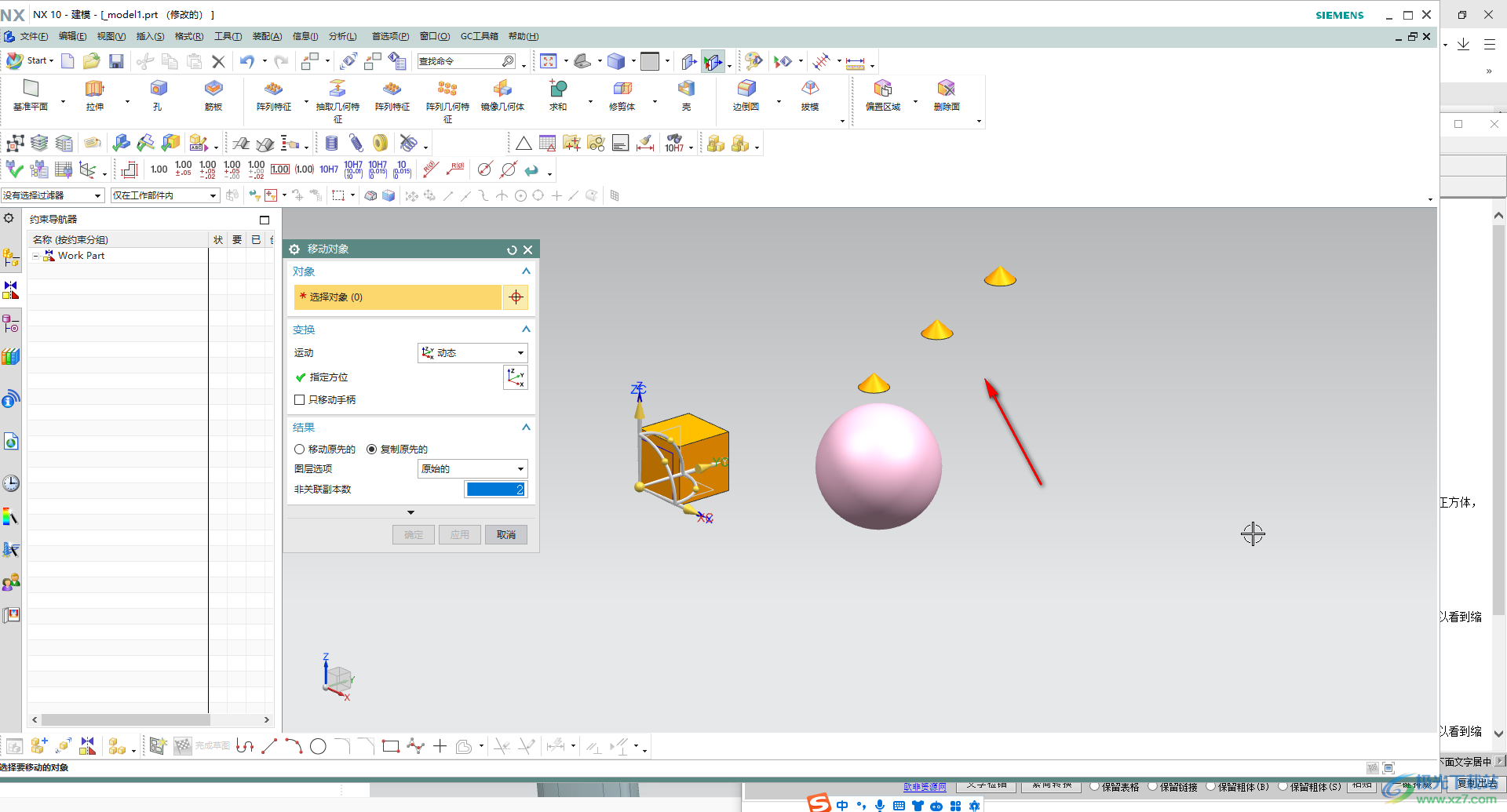
以上就是UG NX中移动对象的方法教程的全部内容了。上面的步骤操作起来都是非常简单的,小伙伴们可以打开自己的软件后一起动手操作起来,看看效果。

大小:3.28 GB版本:官方中文版环境:WinAll, WinXP, Win7, Win10
- 进入下载
相关推荐
相关下载
热门阅览
- 1百度网盘分享密码暴力破解方法,怎么破解百度网盘加密链接
- 2keyshot6破解安装步骤-keyshot6破解安装教程
- 3apktool手机版使用教程-apktool使用方法
- 4mac版steam怎么设置中文 steam mac版设置中文教程
- 5抖音推荐怎么设置页面?抖音推荐界面重新设置教程
- 6电脑怎么开启VT 如何开启VT的详细教程!
- 7掌上英雄联盟怎么注销账号?掌上英雄联盟怎么退出登录
- 8rar文件怎么打开?如何打开rar格式文件
- 9掌上wegame怎么查别人战绩?掌上wegame怎么看别人英雄联盟战绩
- 10qq邮箱格式怎么写?qq邮箱格式是什么样的以及注册英文邮箱的方法
- 11怎么安装会声会影x7?会声会影x7安装教程
- 12Word文档中轻松实现两行对齐?word文档两行文字怎么对齐?
网友评论